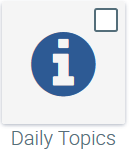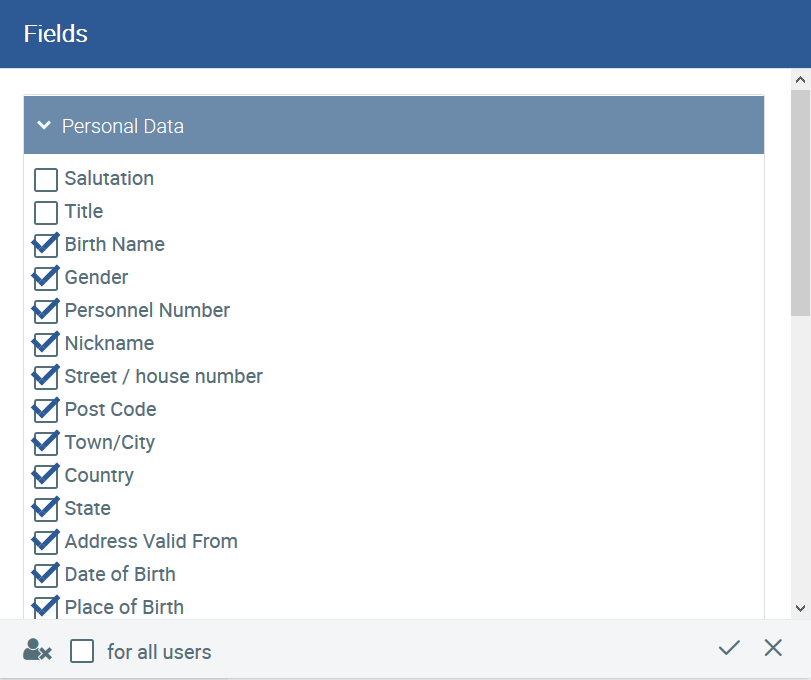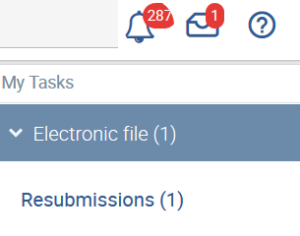Daily Topics
This topic was newly developed and provides up-to-date information on the following topics:
- New employees
- Employees leaving
- Cases of illness
- Holiday leave
- Birthdays
- Time recording: Start time and end time not posted and the break to be posted manually not entered
In addition, you can have selected in the overview sent to you daily by email.
Read more at Daily Topics. Tagesthemen.
Add Daily Topics to favorites
To add the Daily Topics to your selection, please select the menu after logging in.
If you see , please click the box at the top right and save by pressing . Afterwards you will always be able to select Daily Topics.
Employees
In the employee overview, employees are sorted by last name by default.
All fields in the personnel file can be hidden and displayed. Select an employee file and go to the top right.
By confirming, you save the settings only for yourself. If all HR users see the same fields in the employee files, choose for all users. This overwrites the HR employee’s own settings.Use to reset the settings.
Absense
- The absence is visible to all employees, not just HR.
The display of the employee overview has been simplified and the columns are now freely selectable throughand allow an individual view.
Special leave has been renamed to Additional Leave in the Employee Overview, since the time off compensation has been included in addition to the special leave.
Half vacation days can be booked in the application and via the chatbot. These are defined for the morning or afternoon.
Remaining leave is no longer available as a separate leave type for selection when applying for leave. The remaining vacation is recorded in total, but booked as vacation.
When canceling leave, this information is published to the defined group, such as superiors, employees and colleagues, just like when requesting leave.
Each company can store its own public holidays and company holidays.
In the setup under company public holidays, whole days or half days are created that are work-free for a selection of employees or the entire company. These days are not deducted from the vacation budget, but are automatically recorded as the absence of the relevant employees.
Company holidays is a fixed period of time during which all or some of the employees (depending on their selection) are granted uniform leave. This time is deducted from the employees' leave budget.
Each company can define its own absence types in the configuration under Absences, such as special leave (birth of child, marriage, move, and so on).
We will be happy to provide you with a template for different countries in which the legal requirements are represented.
Read more at Absenses.
Holiday permit
This process has been significantly simplified and automated, so that the personnel department is no longer usually confronted with the processing of leave requests.
An employee submits a leave request and both HR and the supervisor receive this leave request for resubmission. A note is displayed at the top of the menu bar.
As soon as you click on the letter, you also find out that it is a Resubmission.
Click on Resubmissions.
You can see it’s a leave request. If you confirm the request again, the absence overview for the employee appears. If necessary, you must increase or scroll down the selection of entries per page until you reach the selected request. Select this and see the leave request with the status requested in the lower table.
Under Action, you can approve or reject it. The employee then receives the relevant information about the approval or rejection.
The entry then disappears from your resubmission and that of the superior.
Normally, the superior should process the request and HR receives the current information so that it is possible to intervene at any time, for example, if the superior does not process the request.
Zeiterfassung
- Die Anwesenheiten wurden umbenannt in Zeiterfassung, um ein Verwechseln mit den Abwesenheiten zu vermeiden.
- Die Arbeitszeit kann über den Chatbot erfasst werden (Start, Ende, Pause).
- Die vom Mitarbeiter erfasste Arbeitszeit kann nur am gleichen Tag durch den Mitarbeiter geändert werden. Die Personalabteilung hat jederzeit die Möglichkeit rückwirkende Änderungen vorzunehmen. Nicht erfasste Tage kann jedoch auch der Mitarbeiter selbst rückwirkend buchen.
- In der Konfiguration wurden Projekte hinzugefügt, auf die die Mitarbeiter dann ihre Arbeitszeiten buchen können. Zu Projekten zählen bspw. Dienstreisen, Lehrgänge, Berufsschule oder auch bestimmte Arbeitsprojekte. Die Personalabteilung kann diese Projekte anlegen, damit sie bei der Zeitbuchung in der Auswahl zur Verfügung stehen. Mitarbeiter können ihre Arbeitszeiten auf die Projekte auch über den Chatbot erfassen. Schreiben Sie dazu bspw. Starte Arbeitszeit auf Projekt Dienstreise.
Arbeitszeitmodelle
Jeder Mitarbeiter sollte ein Arbeitszeitmodell zugeordnet bekommen. Dadurch wird festgelegt an welchen Tagen ein Mitarbeiter arbeitet, welche Tage bei der Urlaubsplanung abgezogen werden müssen, welche Pausenzeiten berücksichtigt werden müssen und es kann geprüft werden, ob der Mitarbeiter Mehr- oder Minderarbeit hat bzw. pünktlich ist.
Mitarbeiter, die gleich arbeiten, können ein gemeinsames Arbeitszeitmodell bekommen. Eine Teilzeitkraft, die z. B. nur an vier statt an fünf Tagen in der Woche arbeitet, benötigt ein eigenes Arbeitszeitmodell.
In der Konfiguration haben Sie verschiedene Möglichkeiten in der Auswahl der Arbeitszeitmodelle:
- Gleitzeit
- Feste Arbeitszeit
- Manuelle Planung: wochenweise Erstellung der Arbeitszeit mit Anfangs- und Endzeit oder nur der Arbeitsstunden, Arbeitszeit muss immer vom Mitarbeiter gebucht werden
Bei dem Gleitzeitmodell werden pro Tag die Arbeitsstunden festgelegt. Eine Anfangs- und Endzeit wird nicht erfasst. Hier kann keine Prüfung erfolgen, ob der Mitarbeiter pünktlich begonnen hat. Mehr- oder Minderarbeit wird erfasst und kann innerhalb eines gesteckten Rahmens ausgeglichen werden.
Bei der Festen Arbeitszeit wir die Anfangs- und Endzeit festgelegt. Der Mitarbeiter muss innerhalb dieses festgelegten Rahmens keine Zeiten erfassen, sondern nur die Arbeitszeit, die außerhalb seiner festgelegten Arbeitszeit liegt.
Die Manuelle Planung ist das flexibelste Arbeitszeitmodell. Pro Woche kann die Arbeitszeit differieren. Entweder werden Anfangs- und Endzeit festgelegt oder nur die Arbeitsstunden. Die Arbeitszeit muss immer vom Mitarbeiter gebucht werden. Eine Prüfung auf Pünktlichkeit (bei Festlegung der Anfangszeit) kann nur erfolgen, wenn die Planung für jede Woche gefüllt ist. Eine Kopierfunktion erleichtert diesen Vorgang und kann auch mehrere Woche, z. B. 1-wöchentlich, 2-wöchentlich auf die Zukunft übertragen. Kopieren Sie die ausgewählte Woche bzw. Wochen auf die darauffolgende Periode durch Aktivieren von.
Die Pausen können Sie so festlegen, dass sie vom Mitarbeiter gebucht werden können oder automatisch abgezogt werden. Darf die Mittagspause beispielsweise eine Stunde nicht unterschreiten, setzen Sie den Haken bei ist Mindestpausenzeit. So kann die Pause bei einer manuellen Buchung durch den Mitarbeiter eine Stunde nicht unterschreiten.
In der Mitarbeiterakte müssen Sie das Arbeitszeitmodell den Mitarbeitern entsprechend zuordnen, sofern Sie beim Arbeitszeitmodell keine Einschränkung getroffen haben. Haben Sie z. B. festgelegt, dass ein Arbeitszeitmodell für eine bestimmte Abteilung gilt, so werden die entsprechenden Mitarbeiter dieser Abteilung dem Arbeitszeitmodell automatisch zugeordnet.
Lesen Sie mehr unter Zeiterfassung.
Alumni
Dieser Themenpunkt steht neu zur Verfügung und zeigt alle ausgeschiedenen Mitarbeiter an.
Eine Mitarbeiterakte wird in eine Alumni-Akte übertragen, wenn er letzte Arbeitstag erreicht ist (Vertrag) oder der Beschäftigungsstatus (Personendaten) auf Alumni geändert wird.
Einige Felder können nun nicht mehr editiert werden, es ist jedoch immer möglich noch Dokumente, wie z. B. das Arbeitszeugnis, nachträglich anzuhängen.
Bewerber
Diese Funktionalität ist ebenfalls neu. Bewerber können mit ihren Bewerbungsunterlagen, wie z. B. Lebenslauf, Zeugnisse, Anschreiben, Adressdaten, angelegt werden. Dies erleichtert die Kommunikation mit den Bewerbern und vereinfacht die Übersichtlichkeit in den Bewerbungsrunden. Zusätzlich können Notizen zum Bewerber erstellt werden. Der Bewerberstatus zeigt den aktuellen Stand im Bewerbungsprozess an und wird unterteilt in:
- Absage durch uns
- Absage durch Bewerber
- Vertragsangebot gesandt
- Vertrag unterschrieben
Anfänglich wird kein Eintrag dazu benötigt.
Sobald ein Bewerber den Bewerberstatus Vertrag unterschrieben eingestellt bekommt, geht die Bewerberakte in eine echte Mitarbeiterakte über. Bis zum Beginn des Arbeitsverhältnisses wird der Mitarbeiter im Beschäftigungsstatus als Anstehend geführt.
Sollten Fragen zu den Änderungen aufkommen, können Sie sich gern jederzeit an support@personalabteilung.cloud wenden.